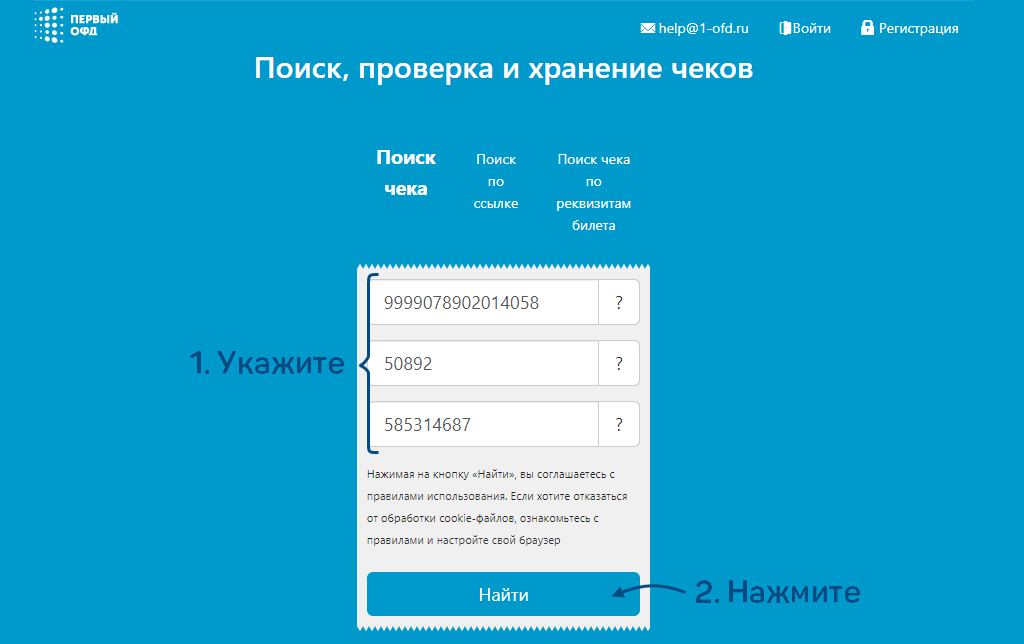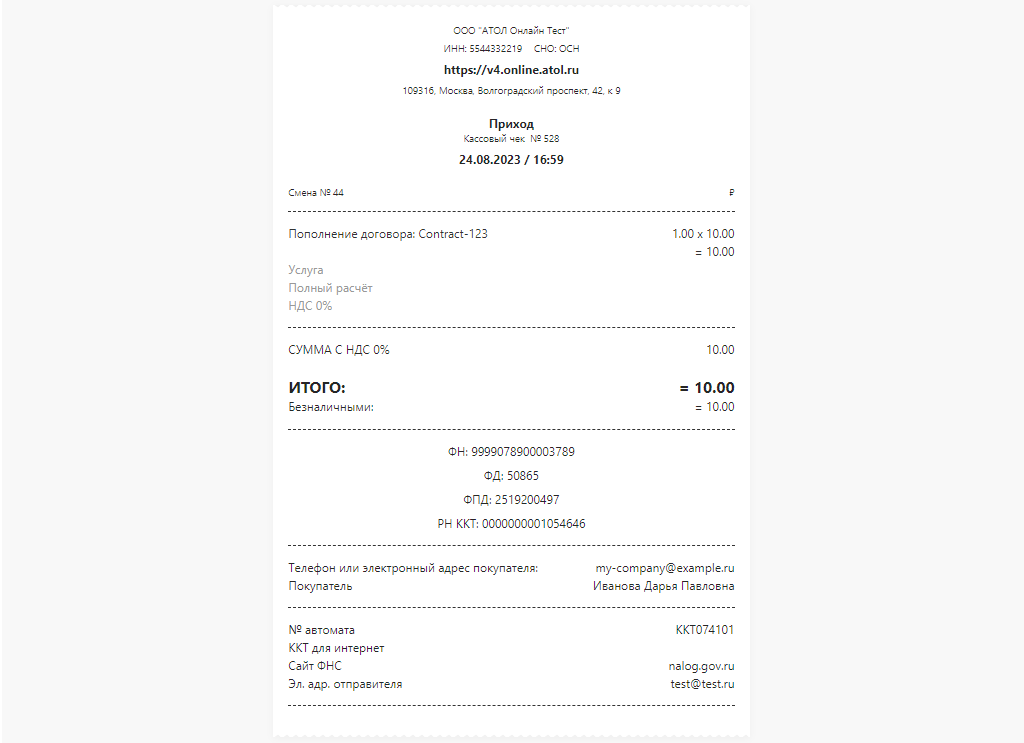Данные для тестовой среды
Откройте файл atol_fiscalization.cfg:
nano /usr/local/billing/pymodules/atol_fiscalization.cfg
Укажите данные для подключения к тестовой среде АТОЛ Онлайн.
| ФФД 1.05 |
ФФД 1.2 |
|
Этот формат фискальных данных подходит поставщикам услуг и продавцам немаркированных товаров.
|
Этот формат фискальных данных предназначен для организаций, которые продают маркированные товары. Подробнее — на сайте АТОЛ.
|
Остальные данные на этом этапе можно не заполнять.
Пример для ФФД 1.05:
[cashbox:connect]
#реквизиты доступа к АТОЛ Онлайн
login = v4-online-atol-ru
password = iGFFuihss
host = https://testonline.atol.ru/possystem/v4/
#код компании в ККТ
group_code = v4-online-atol-ru_4179
#время ожидания ответа сервера в секундах
timeout = 5
[cashbox:company]
#Система налогообложения: osn | usn_income | usn_income_outcome | envd | esn | patent
sno = osn
#Email компании
email = test@test.ru
#Место расчётов
payment_address = https://v4.online.atol.ru
#ИНН компании
inn = 5544332219
#Ставка налога: none | vat0 | vat10 | vat18 | vat110 | vat118 | vat20 | vat120
nds = vat20
#Email для приема чеков, если абонентский email не задан
default_email = my-company@example.ru
Пример для ФФД 1.2:
[cashbox:connect]
#реквизиты доступа к АТОЛ Онлайн
login = v5-online-atol-ru
password = zUr0OxfI
host = https://testonline.atol.ru/possystem/v5/
#код компании в ККТ
group_code = v5-online-atol-ru_5179
#время ожидания ответа сервера в секундах
timeout = 5
[cashbox:company]
#Система налогообложения: osn | usn_income | usn_income_outcome | envd | esn | patent
sno = osn
#Email компании
email = test@test.ru
#Место расчётов
payment_address = https://v5.online.atol.ru
#ИНН компании
inn = 5544332219
#Ставка налога: none | vat0 | vat10 | vat18 | vat110 | vat118 | vat20 | vat120
nds = vat20
#Email для приема чеков, если абонентский email не задан
default_email = my-company@example.ru
Когда заполните тестовые данные, сохраните файл.
Перезапустите модуль LBcore. Команды различаются в разных ОС.
-
Для Debian, CentOS, RHEL, РЕД ОС, Astra Linux:
-
Для FreeBSD:
Проверка платежа
Проведите тестовую оплату. Рекомендуем выбрать абонента, у которого не заполнен email — так чек придёт на электронную почту, указанную в параметре default_email.
Проверьте, фискализировался ли чек. Для этого перейдите в сервис проверки «Первый ОФД» и укажите данные из чека:
- Фискальный накопитель
- Фискальный документ
- Фискальный признак документа
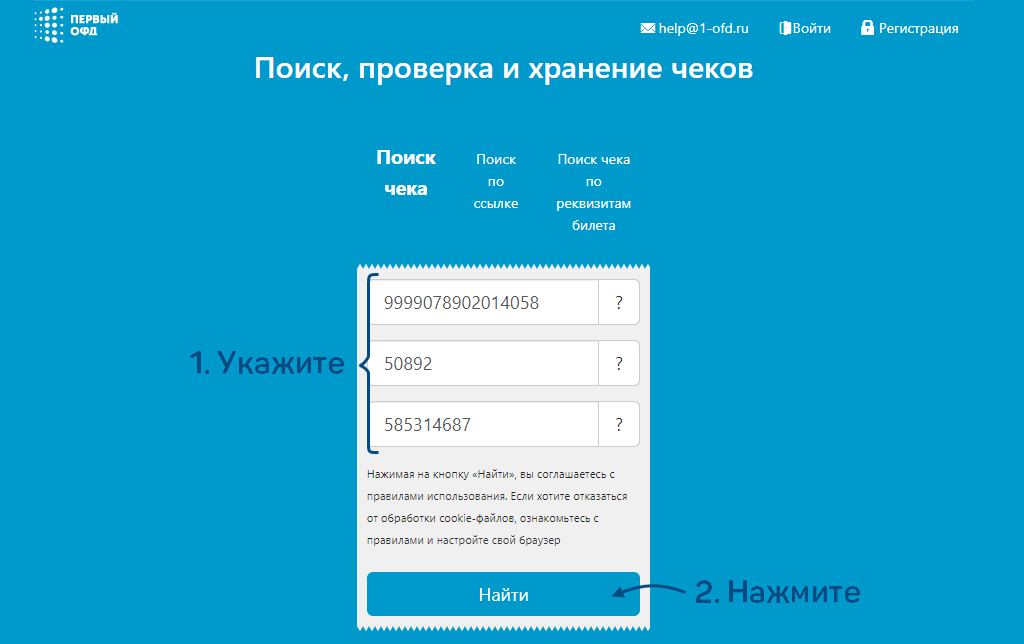
Убедитесь, что данные чека корректны.
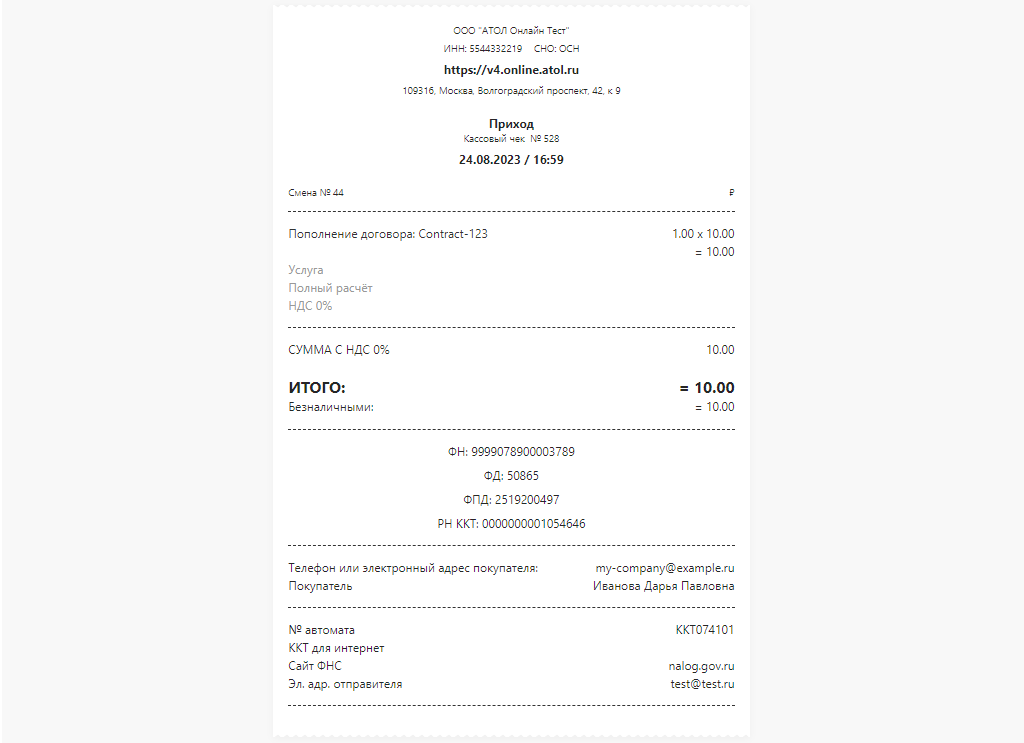
Данные для промышленной эксплуатации
Если проверка прошла успешно, снова откройте файл atol_fiscalization.cfg:
nano /usr/local/billing/pymodules/atol_fiscalization.cfg
Укажите в нём данные для промышленной эксплуатации.
-
login, password, group_code, payment_address, inn: реквизиты доступа, полученные после регистрации в АТОЛ Онлайн.
-
host:
- ФФД 1.05 — https://online.atol.ru/possystem/v4/
- ФФД 1.2 — https://online.atol.ru/possystem/v5/
-
Прочие параметры: система налогообложения, ставка НДС, наименование услуги в чеке и т. д.
Описание допустимых значений для некоторых параметров
-
acc_type_include и acc_type_exclude — типы пользователей:
- 1 — юрлица
- 2 — физлица
- 3 — ИП
-
payment_method — признак способа расчёта:
- full_prepayment — полная предоплата
- prepayment — частичная предоплата
- advance — аванс
- full_payment — полный расчёт
- partial_payment — частичный расчёт и кредит
- credit — кредит
- credit_payment — выплата по кредиту.
-
type — вид оплаты:
- 1 — безналичный
- 2 — предварительная оплата (аванс)
- 3 — постоплата (кредит)
- 4 — иная форма оплаты (встречное предоставление)
- 5-9 — расширенные виды оплаты
-
payment_object — предмет расчёта:
- commodity — товар
- excise — подакцизный товар
- job — работа
- service — услуга
- gambling_bet — ставка азартной игры
- gambling_prize — выигрыш азартной игры
- lottery — лотерейный билет
- lottery_prize — выигрыш лотереи
- intellectual_activity — предоставление результатов интеллектуальной деятельности
- payment — платёж
- agent_commission — агентское вознаграждение
- composite — составной предмет расчёта
- another — иной предмет расчёта
- property_right — имущественное право
- non-operating_gain — внереализационный доход
- insurance_premium — страховые взносы
- sales_tax — торговый сбор
- resort_fee — курортный сбор
-
send_order_type — очередность отправки идентификаторов:
- 0 — отправляется и номер телефона абонента, и адрес его электронной почты. Если у абонента не указан ни телефон, ни электронный адрес, то отправляется почта по умолчанию.
- 1 — если у абонента указан телефонный номер, то LANBilling отправляет только его. Если телефона нет, то отправляется почта — та, что указана у абонента, либо та, что задана по умолчанию.
- 2 — если у абонента указан адрес электронной почты, то LANBilling отправляет только его. Если почты нет, но есть номер телефона — LANBilling отправляет его. Если телефон тоже не указан, то отправляется почта по умолчанию.
-
agent_info_type — признак агента по предмету расчёта:
- bank_paying_agent — банковский платежный агент
- bank_paying_subagent — банковский платежный субагент
- paying_agent — платежный агент
- paying_subagent — платежный субагент
- attorney — поверенный
- commission_agent — комиссионер
- another — другой тип агента
У вас может быть несколько онлайн-касс. В этом случае в каждой секции укажите префикс кассы, например: [cashbox_1:connect] и [cashbox_1:company], [cashbox_2:connect] и [cashbox_2:company].
Когда закончите работу с конфигурационным файлом, перезапустите модуль LBcore.
Что делать дальше:
-
Определите, должна ли система отправлять в АТОЛ Онлайн данные о списаниях. Если да — включите опцию fiscalization_services_payments.
-
Настройте шаблон для отчёта по фискализации. Сформированный отчёт позволяет увидеть, какие операции были фискализированы.
Данные для промышленной эксплуатации
Откройте файл atol_fiscalization.cfg:
nano /usr/local/billing/pymodules/atol_fiscalization.cfg
Укажите в нём данные для промышленной эксплуатации.
-
login, password, group_code, payment_address, inn: реквизиты доступа к адаптеру «АТОЛ Онлайн», полученные после регистрации в Эвотор.
-
host: https://api.evotor.ru/v1/
-
Прочие параметры: система налогообложения, ставка НДС, наименование услуги в чеке и т. д.
Описание допустимых значений для некоторых параметров
-
acc_type_include и acc_type_exclude — типы пользователей:
- 1 — юрлица
- 2 — физлица
- 3 — ИП
-
payment_method — признак способа расчёта:
- full_prepayment — полная предоплата
- prepayment — частичная предоплата
- advance — аванс
- full_payment — полный расчёт
- partial_payment — частичный расчёт и кредит
- credit — кредит
- credit_payment — выплата по кредиту.
-
type — вид оплаты:
- 1 — безналичный
- 2 — предварительная оплата (аванс)
- 3 — постоплата (кредит)
- 4 — иная форма оплаты (встречное предоставление)
- 5-9 — расширенные виды оплаты
-
payment_object — предмет расчёта:
- commodity — товар
- excise — подакцизный товар
- job — работа
- service — услуга
- gambling_bet — ставка азартной игры
- gambling_prize — выигрыш азартной игры
- lottery — лотерейный билет
- lottery_prize — выигрыш лотереи
- intellectual_activity — предоставление результатов интеллектуальной деятельности
- payment — платёж
- agent_commission — агентское вознаграждение
- composite — составной предмет расчёта
- another — иной предмет расчёта
- property_right — имущественное право
- non-operating_gain — внереализационный доход
- insurance_premium — страховые взносы
- sales_tax — торговый сбор
- resort_fee — курортный сбор
-
send_order_type — очередность отправки идентификаторов:
- 0 — отправляется и номер телефона абонента, и адрес его электронной почты. Если у абонента не указан ни телефон, ни электронный адрес, то отправляется почта по умолчанию.
- 1 — если у абонента указан телефонный номер, то LANBilling отправляет только его. Если телефона нет, то отправляется почта — та, что указана у абонента, либо та, что задана по умолчанию.
- 2 — если у абонента указан адрес электронной почты, то LANBilling отправляет только его. Если почты нет, но есть номер телефона — LANBilling отправляет его. Если телефон тоже не указан, то отправляется почта по умолчанию.
-
agent_info_type — признак агента по предмету расчёта:
- bank_paying_agent — банковский платежный агент
- bank_paying_subagent — банковский платежный субагент
- paying_agent — платежный агент
- paying_subagent — платежный субагент
- attorney — поверенный
- commission_agent — комиссионер
- another — другой тип агента
У вас может быть несколько онлайн-касс. В этом случае в каждой секции укажите префикс кассы, например: [cashbox_1:connect] и [cashbox_1:company], [cashbox_2:connect] и [cashbox_2:company].
Перезапустите модуль LBcore. Команды различаются в разных ОС.
-
Для Debian, CentOS, RHEL, РЕД ОС, Astra Linux:
-
Для FreeBSD:
Что делать дальше:
-
Определите, должна ли система отправлять в онлайн-кассу данные о списаниях. Если да — включите опцию fiscalization_services_payments.
-
Настройте шаблон для отчёта по фискализации. Сформированный отчёт позволяет увидеть, какие операции были фискализированы.
Данные для промышленной эксплуатации
Откройте файл atol_fiscalization.cfg:
nano /usr/local/billing/pymodules/atol_fiscalization.cfg
Укажите в нём данные для промышленной эксплуатации.
-
login, password, group_code, payment_address, inn: реквизиты доступа к адаптеру «АТОЛ Онлайн», полученные после регистрации в OFD.ru.
-
host: https://ferma-at.ofd.ru/possystem/v1
-
Прочие параметры: система налогообложения, ставка НДС, наименование услуги в чеке и т. д.
Описание допустимых значений для некоторых параметров
-
acc_type_include и acc_type_exclude — типы пользователей:
- 1 — юрлица
- 2 — физлица
- 3 — ИП
-
payment_method — признак способа расчёта:
- full_prepayment — полная предоплата
- prepayment — частичная предоплата
- advance — аванс
- full_payment — полный расчёт
- partial_payment — частичный расчёт и кредит
- credit — кредит
- credit_payment — выплата по кредиту.
-
type — вид оплаты:
- 1 — безналичный
- 2 — предварительная оплата (аванс)
- 3 — постоплата (кредит)
- 4 — иная форма оплаты (встречное предоставление)
- 5-9 — расширенные виды оплаты
-
payment_object — предмет расчёта:
- commodity — товар
- excise — подакцизный товар
- job — работа
- service — услуга
- gambling_bet — ставка азартной игры
- gambling_prize — выигрыш азартной игры
- lottery — лотерейный билет
- lottery_prize — выигрыш лотереи
- intellectual_activity — предоставление результатов интеллектуальной деятельности
- payment — платёж
- agent_commission — агентское вознаграждение
- composite — составной предмет расчёта
- another — иной предмет расчёта
- property_right — имущественное право
- non-operating_gain — внереализационный доход
- insurance_premium — страховые взносы
- sales_tax — торговый сбор
- resort_fee — курортный сбор
-
send_order_type — очередность отправки идентификаторов:
- 0 — отправляется и номер телефона абонента, и адрес его электронной почты. Если у абонента не указан ни телефон, ни электронный адрес, то отправляется почта по умолчанию.
- 1 — если у абонента указан телефонный номер, то LANBilling отправляет только его. Если телефона нет, то отправляется почта — та, что указана у абонента, либо та, что задана по умолчанию.
- 2 — если у абонента указан адрес электронной почты, то LANBilling отправляет только его. Если почты нет, но есть номер телефона — LANBilling отправляет его. Если телефон тоже не указан, то отправляется почта по умолчанию.
-
agent_info_type — признак агента по предмету расчёта:
- bank_paying_agent — банковский платежный агент
- bank_paying_subagent — банковский платежный субагент
- paying_agent — платежный агент
- paying_subagent — платежный субагент
- attorney — поверенный
- commission_agent — комиссионер
- another — другой тип агента
У вас может быть несколько онлайн-касс. В этом случае в каждой секции укажите префикс кассы, например: [cashbox_1:connect] и [cashbox_1:company], [cashbox_2:connect] и [cashbox_2:company].
Перезапустите модуль LBcore. Команды различаются в разных ОС.
-
Для Debian, CentOS, RHEL, РЕД ОС, Astra Linux:
-
Для FreeBSD:
Что делать дальше:
-
Определите, должна ли система отправлять в онлайн-кассу данные о списаниях. Если да — включите опцию fiscalization_services_payments.
-
Настройте шаблон для отчёта по фискализации. Сформированный отчёт позволяет увидеть, какие операции были фискализированы.
Данные для промышленной эксплуатации
Откройте файл atol_fiscalization.cfg:
nano /usr/local/billing/pymodules/atol_fiscalization.cfg
Укажите в нём данные для промышленной эксплуатации.
-
login, password, group_code, payment_address, inn: реквизиты доступа к адаптеру «АТОЛ Онлайн», полученные после регистрации в Бизнес.ру.
-
host: https://check.business.ru/api-ucs/v4
-
Прочие параметры: система налогообложения, ставка НДС, наименование услуги в чеке и т. д.
Описание допустимых значений для некоторых параметров
-
acc_type_include и acc_type_exclude — типы пользователей:
- 1 — юрлица
- 2 — физлица
- 3 — ИП
-
payment_method — признак способа расчёта:
- full_prepayment — полная предоплата
- prepayment — частичная предоплата
- advance — аванс
- full_payment — полный расчёт
- partial_payment — частичный расчёт и кредит
- credit — кредит
- credit_payment — выплата по кредиту.
-
type — вид оплаты:
- 1 — безналичный
- 2 — предварительная оплата (аванс)
- 3 — постоплата (кредит)
- 4 — иная форма оплаты (встречное предоставление)
- 5-9 — расширенные виды оплаты
-
payment_object — предмет расчёта:
- commodity — товар
- excise — подакцизный товар
- job — работа
- service — услуга
- gambling_bet — ставка азартной игры
- gambling_prize — выигрыш азартной игры
- lottery — лотерейный билет
- lottery_prize — выигрыш лотереи
- intellectual_activity — предоставление результатов интеллектуальной деятельности
- payment — платёж
- agent_commission — агентское вознаграждение
- composite — составной предмет расчёта
- another — иной предмет расчёта
- property_right — имущественное право
- non-operating_gain — внереализационный доход
- insurance_premium — страховые взносы
- sales_tax — торговый сбор
- resort_fee — курортный сбор
-
send_order_type — очередность отправки идентификаторов:
- 0 — отправляется и номер телефона абонента, и адрес его электронной почты. Если у абонента не указан ни телефон, ни электронный адрес, то отправляется почта по умолчанию.
- 1 — если у абонента указан телефонный номер, то LANBilling отправляет только его. Если телефона нет, то отправляется почта — та, что указана у абонента, либо та, что задана по умолчанию.
- 2 — если у абонента указан адрес электронной почты, то LANBilling отправляет только его. Если почты нет, но есть номер телефона — LANBilling отправляет его. Если телефон тоже не указан, то отправляется почта по умолчанию.
-
agent_info_type — признак агента по предмету расчёта:
- bank_paying_agent — банковский платежный агент
- bank_paying_subagent — банковский платежный субагент
- paying_agent — платежный агент
- paying_subagent — платежный субагент
- attorney — поверенный
- commission_agent — комиссионер
- another — другой тип агента
У вас может быть несколько онлайн-касс. В этом случае в каждой секции укажите префикс кассы, например: [cashbox_1:connect] и [cashbox_1:company], [cashbox_2:connect] и [cashbox_2:company].
Перезапустите модуль LBcore. Команды различаются в разных ОС.
-
Для Debian, CentOS, RHEL, РЕД ОС, Astra Linux:
-
Для FreeBSD:
Что делать дальше:
-
Определите, должна ли система отправлять в онлайн-кассу данные о списаниях. Если да — включите опцию fiscalization_services_payments.
-
Настройте шаблон для отчёта по фискализации. Сформированный отчёт позволяет увидеть, какие операции были фискализированы.